Szybka zmiana formatu

Uruchom program, wybierając jego skrót w menu Start. Pojawi się okno, w którym wskazujesz plik do konwersji. Gdy zaznaczysz plik (lub pliki), kliknij Otwórz.
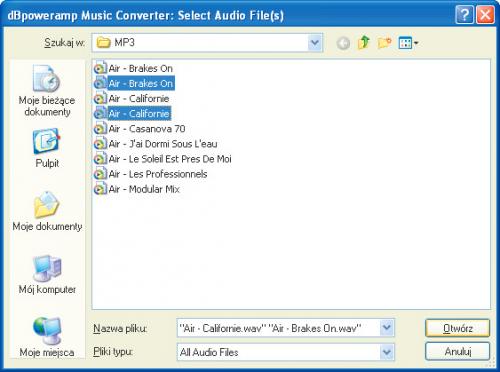

W oknie dBpoweramp Music Converter, z listy Converting To wybierz mp3. Suwakiem regulujesz stopień kompresji. Pamiętaj, że dla danego formatu im wyższy jest współczynnik bitrate, tym wyższa jakość pliku wynikowego. Jeżeli pozostawisz zaznaczoną opcję Original folder, pliki wynikowe będą zapisywane do tego samego folderu, z którego wskazałeś pliki do konwersji. Po ustawieniu poziomu bit- rate kliknij Convert.
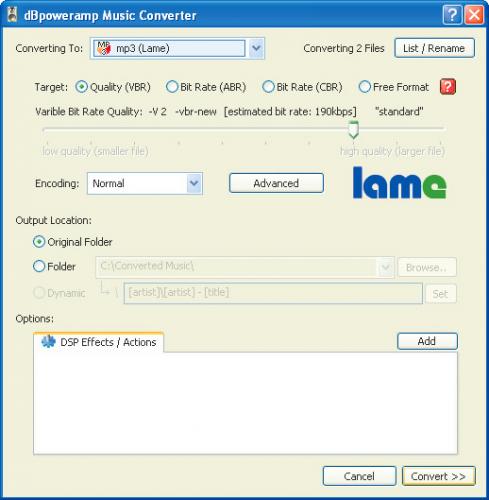

Pojawi się okno wyświetlające na bieżąco pasek postępu konwersji. Po zakończeniu operacji kliknij Finished.

W analogiczny sposób jak w przypadku konwersji na format MP3 wskazujesz pliki, które chcesz skonwertować.

W oknie dBpoweramp Music Converter, z listy Converting to wybierz Windows Media Audio 10.


Z listy Codec wybierz Windows Media Audio 10. Następnie z listy Settings (pierwszej po lewej stronie) wybierz VBR Quality 98 (najwyższa jakość). Pozostaw zaznaczoną opcję n, jeśli chcesz, by pliki wynikowe były zapisywane w tym samym folderze co źródłowe, i kliknij Convert. Po zakończeniu konwersji kliknij Finished.
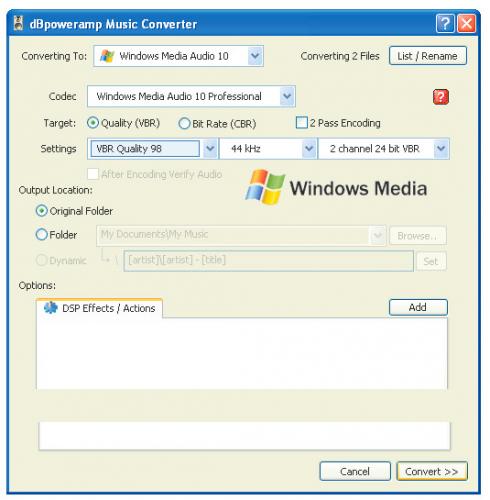

Zapewne zauważyłeś podobieństwo procedury konwersji na format MP3 i WMA. W istocie konwersja plików audio za pomocą programu dBpoweramp ogranicza się do wyboru plików źródłowych, zaznaczenia docelowego formatu na liście rozwijanej w oknie głównym programu (tak jak pokazano w warsztacie) i uruchomienia procesu konwersji.






